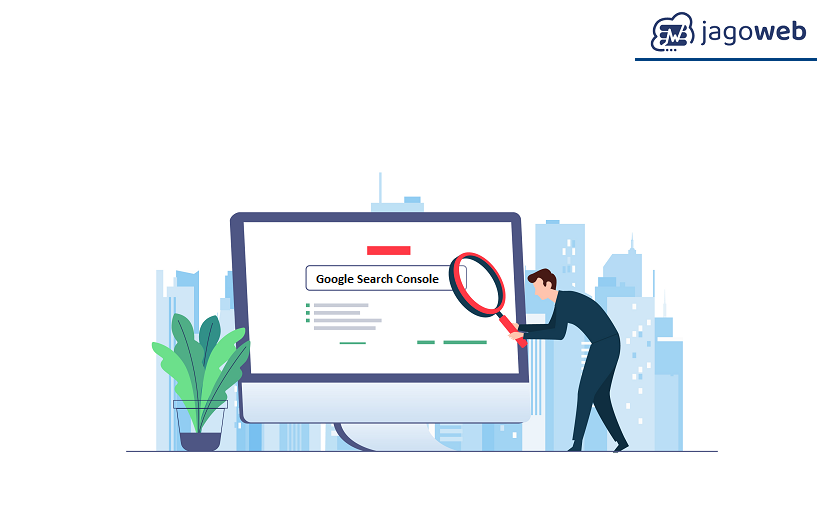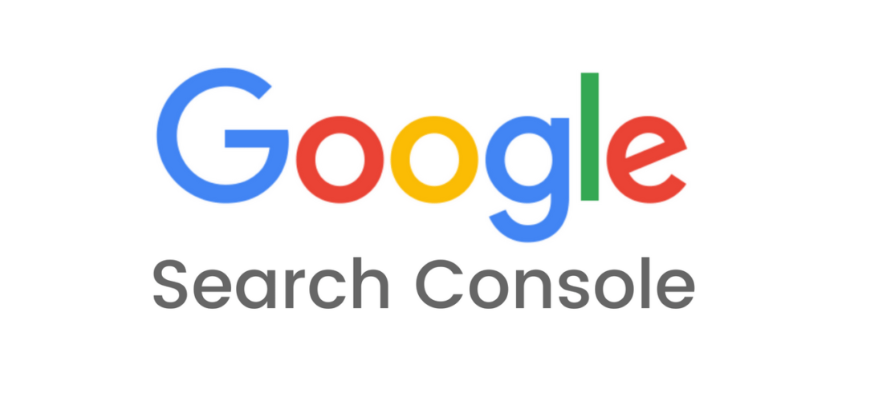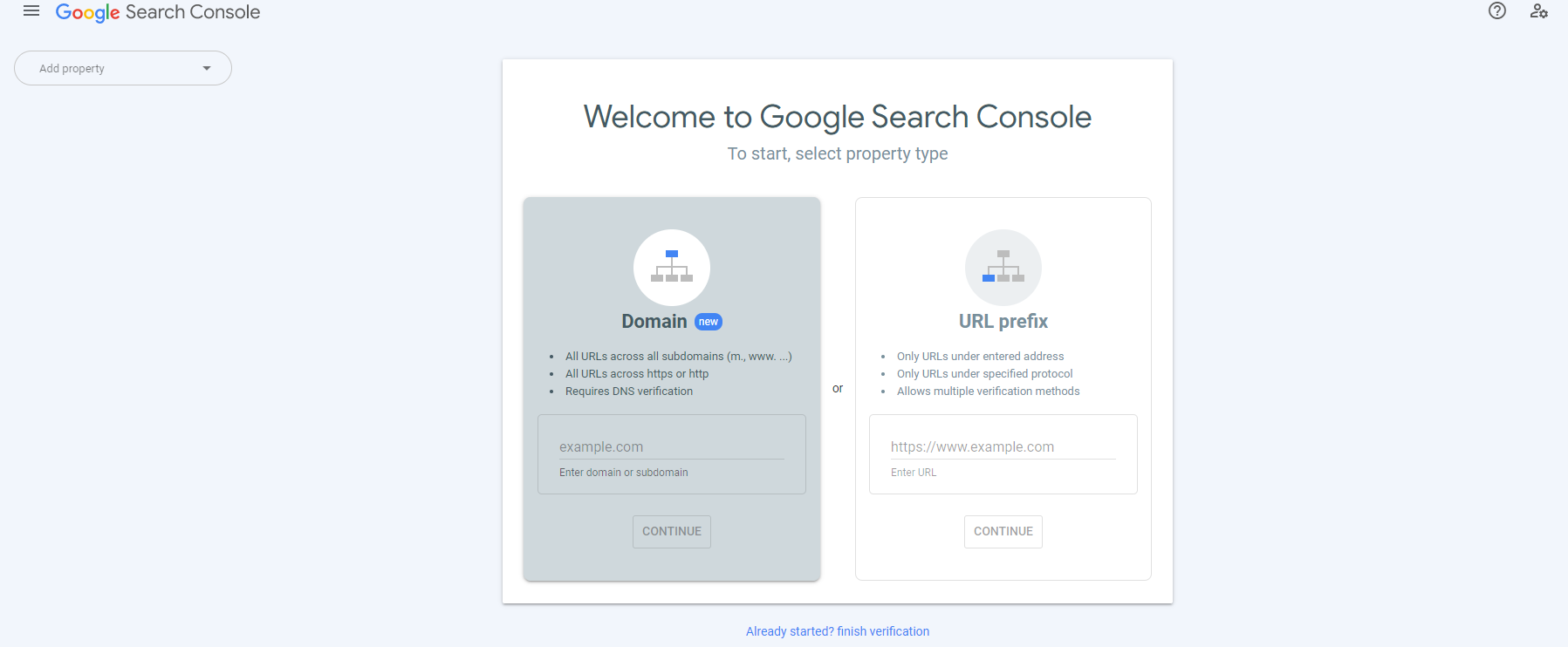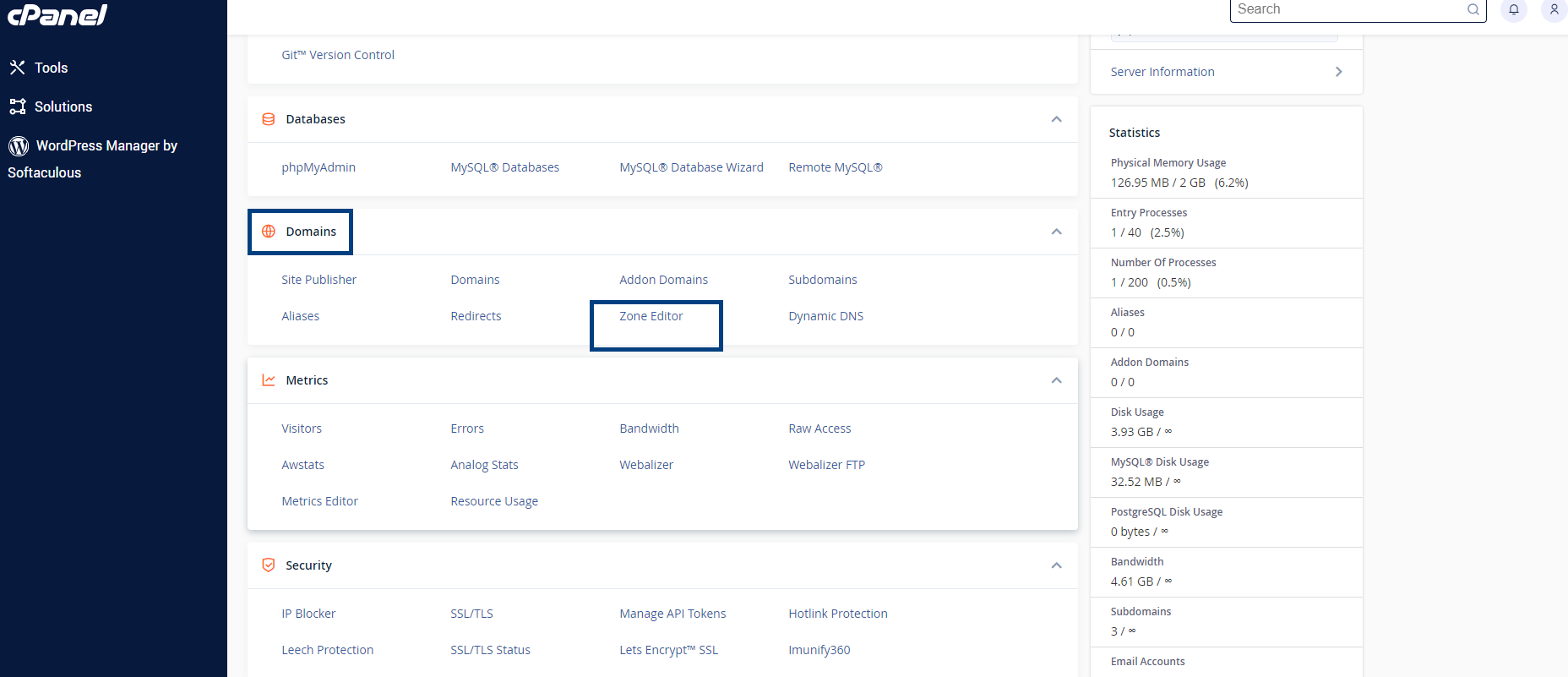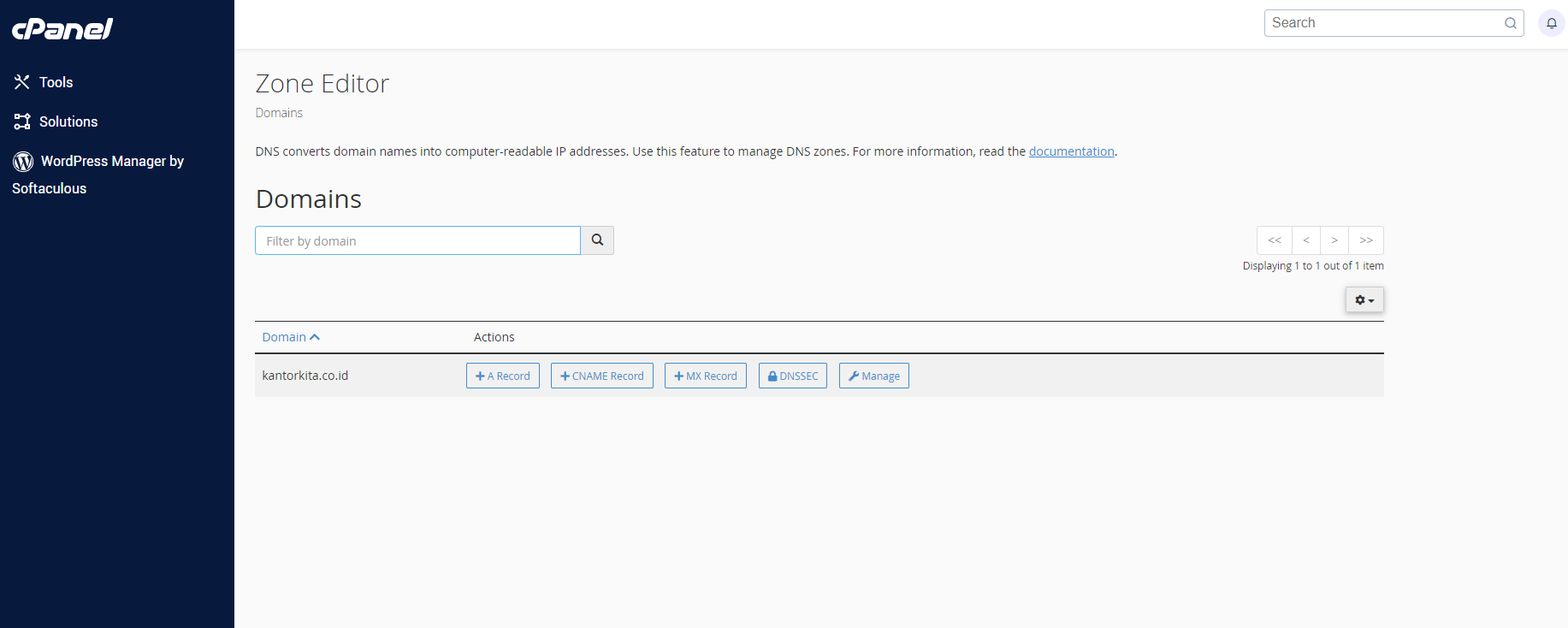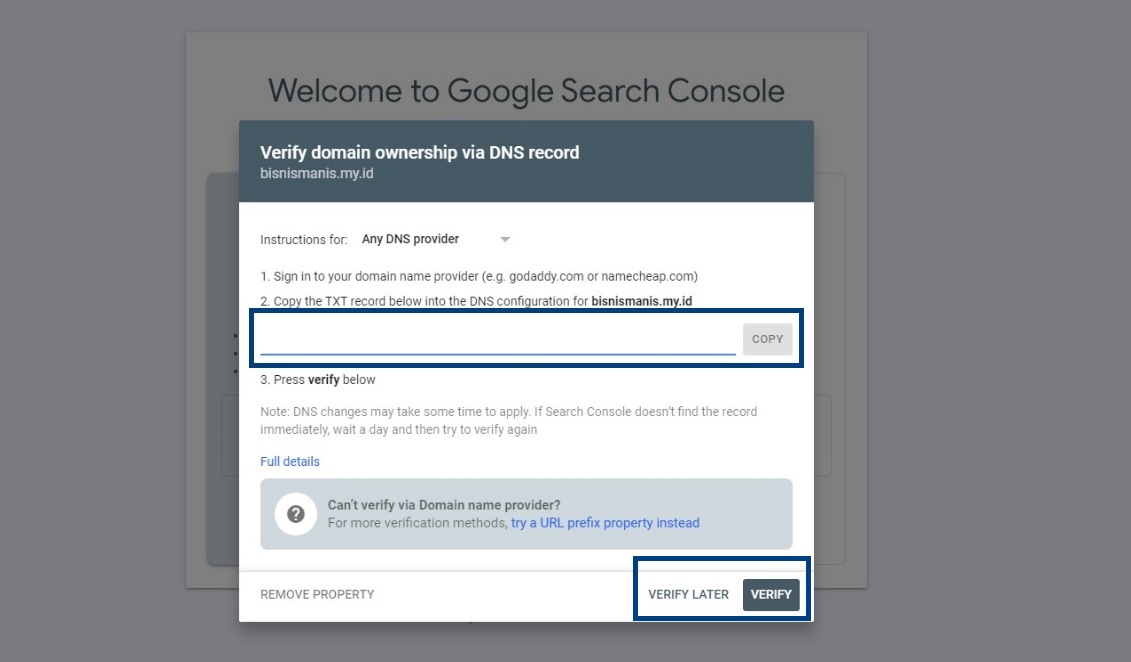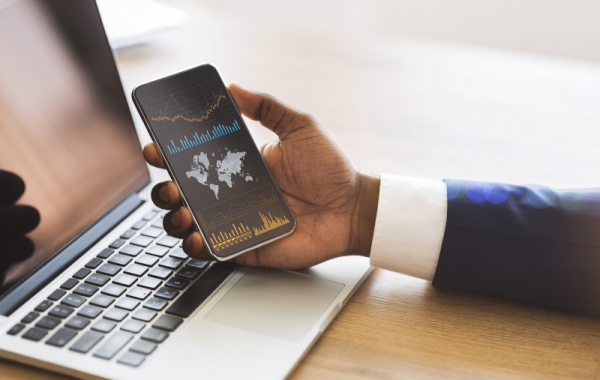Cara Verifikasi Google Search Console di Cpanel
Cara Verifikasi Google Search Console di Cpanel - Google Search Console adalah salah satu tools dari google yang membantu pengelola website agar bisa menilai kinerja websitenya. Layanan ini juga banyak dikenal dengan nama Google Search Console walau di sebelumnya dikenal dengan nama google web master.
Ada banyak manfaat yang bisa didapatkan dari penggunaan Google Search Console ini untuk pengelolaan website, dimana kita bisa mengetahui bagian website mana saja yang bermasalah dan juga mendapatkan solusi untuk masalah tersebut. Sehingga ini adalah tools yang wajib dimiliki.
Untuk menggunakan Google Search Console kamu bisa terlebih dahulu mendaftarkan website kamu di layanan Google Search Console ini. Dalam pendaftarannya, proses verifikasi adalah proses yang mudah namun terbilang agak membingungkan khususnya untuk pemula. Namun hari ini kita memberikan tutorial mengenai cara verifikasi google search console untuk kamu. Simak dengan baik ya!
- 1. Google Search Console
- 2.
Bagaimana Cara Verifikasi Google Search Console di cPanel?
- 1. 1. Masuk di Halaman Google Search Console
- 2. 2. Isikan Nama Domain
- 3. 3. Copy TXT
- 4. 4. Buka cPanel
- 5. 5. Masuk Halaman Zone Editor
- 6. 6. Masukkan TXT
- 7. 7. Lakukan Verify
- 3. Sudah Verifikasi Google Search Console?
Google Search Console
Google search console atau yang dulu dikenal dengan google web master adalah salah satu layanan gratis google yang memungkinkan kita untuk mengoptimalkan website dari alat ini. Layanan ini memiliki isi yang cukup komplit. Dimana kita bisa mengetahui informasi mengenai performa website secara umum dan juga untuk mengetahui problem yang ada dalam website kita.
Menggunakan Google Search Console ini bisa membantu menyelesaikan proses indexing halaman, menemukan queri yang tertuju pada website kamu dan juga menampilkan masalah yang ada pada website.
Untuk itulah Google Search Console perlu menjadi satu alat yang wajib dimiliki oleh pengelola website, agar bisa mengecek websitenya secara umum, membantu mengetahui kondisi website (masalah dan peforma yang lebih spesifik) dan juga membantu menyelesaikan masalah terkait indexing website.
Informasi lebih lengkap mengenai Google Search Console ini pernah kita ulas dalam artikel Google Search Console dan Kegunaannya, pelajari disini ya!
Baca Artikel : Membuat Email Perusahaan di cPanel
Bagaimana Cara Verifikasi Google Search Console di cPanel?
Diantara proses masuk Google Search Console, proses verifikasinya memang cukup menarik perhatian. Dari proses verifikasinya sendiri juga ada beberapa metode yang bisa digunakan. Kita perlu akses lebih dalam ke panel hosting atau juga dari website tersebut agar bisa berhasil login.
Untuk proses hari ini, kita akan menggunakan cara verifikasi google search console dari cpanel. Namun sebelumnya mari kita lebih dahulu melakukan pendaftaran di halaman google search consolenya.
Ada beberapa Langkah untuk memverifikasi Google Search Console. Beberapa diantaranya adalah
- Masuk di halaman Google Search Console
- Memasukkan nama domain
- Verifikasi melalui cpanel
- Website terverifikasi
Untuk penjelasan lebih lanjut mengenai proses daftar dan verifikasi, kamu bisa mengikuti Langkah berikut
1. Masuk di Halaman Google Search Console
Silahkan masuk pada halaman google search console. Lalu akan muncul tampilan seperti ini.
2. Isikan Nama Domain
Silahkan isikan nama domain website seperti contoh di atas. Anda juga bisa menggunakan URL website untuk daftar Google Search Console ini. Jika menggunakan domain, isi pada bagian domain sedangkan jika ingin menggunakan URL website maka silahkan untuk mengisi di bagian URL Prefix.
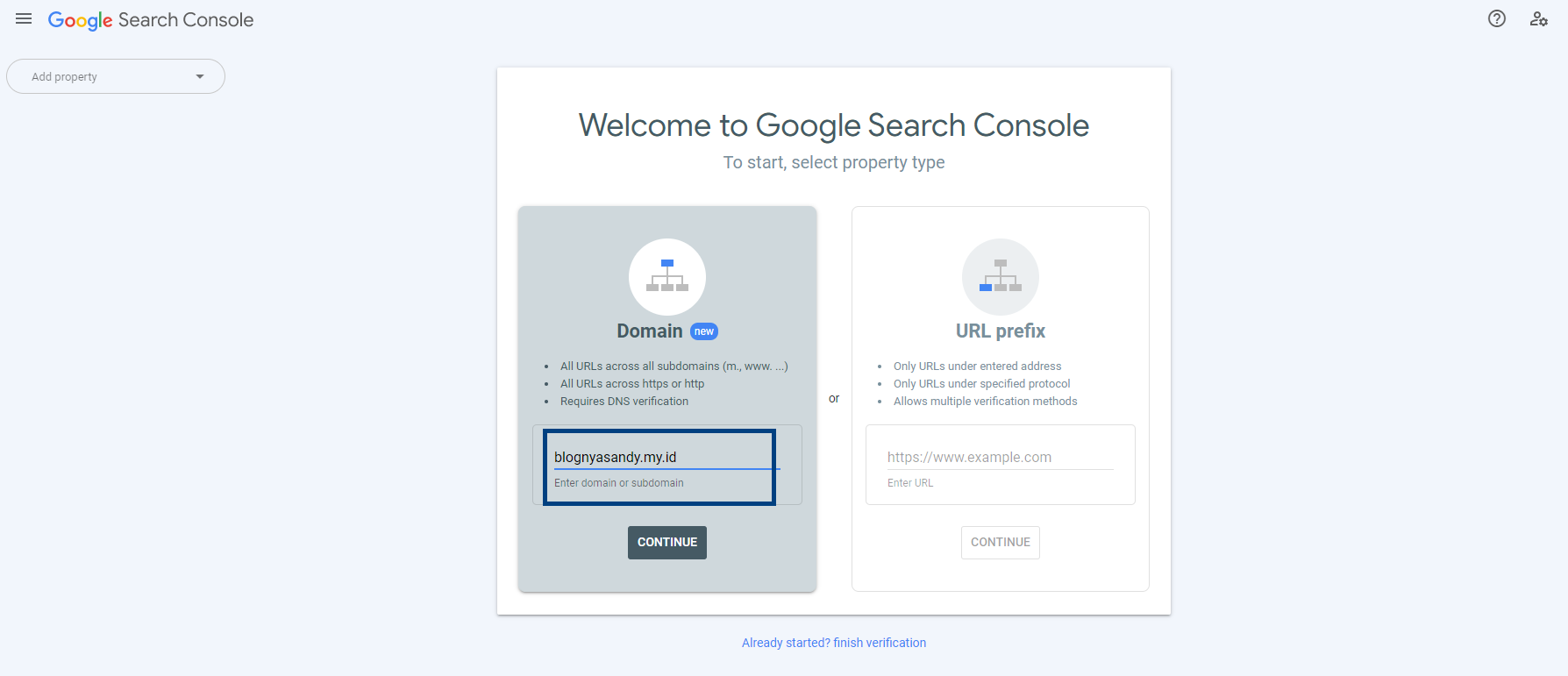
3. Copy TXT
Jika sudah memasukkan nama domain pada halaman awal, maka akan muncul kotak dialog yang berisikan file txt dari google. Untuk kemudian file txt ini akan di paste di cpanel kamu.
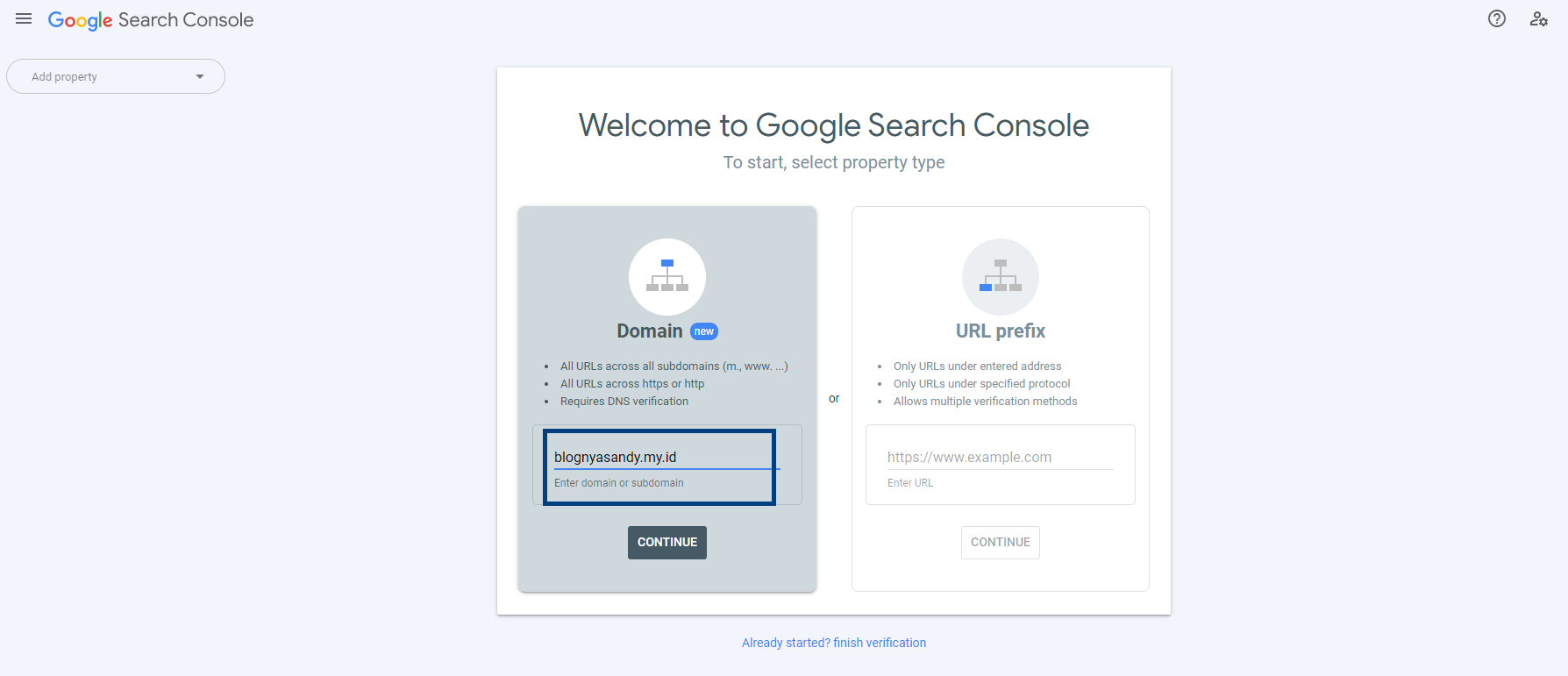
4. Buka cPanel
Tinggalkan Google Search Console terlebih dahulu untuk kemudian membuka/login cpanel hosting website.
Cpanel >> Domains >> Zone Editor.
5. Masuk Halaman Zone Editor
Jika sudah masuk dalam halaman zone editor maka akan muncul tampilan yang seperti di bawah ini
Lanjutkan Langkah dengan masuk di tombol manage.
6. Masukkan TXT
Selanjutnya adalah kamu bisa melakukan paste txt yang sebelumnya di halaman ini. Dengan cara
- Klik add record
- Pilih TXT
- Masukkan txt yang sudah didapatkan di google search console
Setelah ini maka silahkan beralih lagi ke halaman google search console.
7. Lakukan Verify
Jika sudah memasukkan txt yang sebelumnya di cpanel. Maka mari kita beralih ke google search console lagi.
Klik tombol verify untuk memverifikasi akun Google Search Console kamu. Jika seluruh proses ini sudah dilakukan maka selamat menggunakan Google Search Console untuk mengelola website.
Baca Artikel : Fitur- Fitur Dasar Hosting Cpanel
Sudah Verifikasi Google Search Console?
Kamu perlu segera melakukan verifikasi pada google search console untuk mengelola website kamu. Ada banyak fitur yang berguna untuk pengembangan dan melihat performa website. Apalagi untuk membantu menyelesaikan masalah indexing halaman website.
Nah itulah penjelasan dan tutorial cara verifikasi google search console di cpanel untuk kamu, semoga membantu kamu yang ingin verifikasi google ini ya!
Untuk masalah hosting dan domain website, kamu juga bisa menggunakan layanan domain dan hosting dari Jagoweb. Ada banyak paket hosting website dengan harga terjangkau, dan juga promo hosting dan domain yang murah banget.
Hosting gratis dan hosting pelajar juga ada lho! Segera lakukan pendaftaran hosting gratis dan manfaatkan untuk mengembangkan bisnis maupun keperluan lain yang kamu miliki.
Sekian ulasan hari ini, semoga bermanfaat!
Jagoweb Layanan Hosting cPanel Indonesia Terlengkap !
Nikmati kemudahan dgn menggunakan hosting cpanel dari Jagoweb!
Beli Hosting Cpanel Sekarang